Sharp XG-PH50X – страница 2
Инструкция к Проектору Sharp XG-PH50X
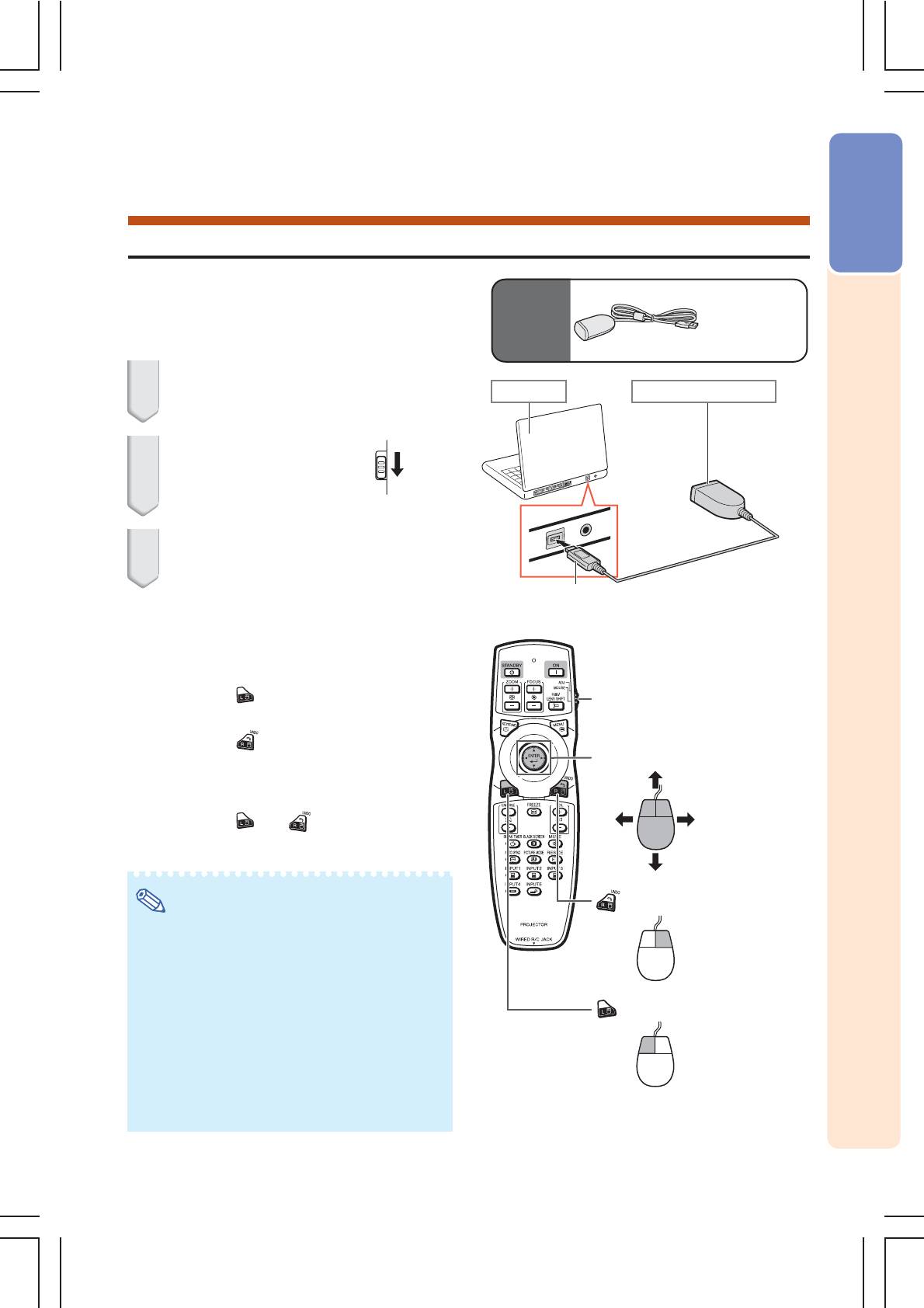
Введение
Использование пульта ДУ в качестве беспроводной мыши
При подключении входящего в комплект
поставки дистанционного ресивера мыши
Поставля
Вы можете использовать пульт ДУ в
емые
Ресивер
качестве беспроводной компьютерной
принад
мыши ДУ
мыши.
лежности
1
Подключите ресивер из комплек
Компьютер
Ресивер мыши ДУ
та поставки проектора к порту USB
компьютера.
ADJ.
2
Переместите
переключатель ADJ./
MOUSE
MOUSE пульта ДУ в
положение MOUSE.
3
Используйте функции мыши.
• Направьте пульт ДУ на дистанционный
ресивер мыши.
К разъему USB
При перемещении курсора
Нажимайте на
S
/
T
/
W
/
X
.
При щелчке левой клавишей
Нажмите на .
Переключатель ADJ./MOUSE
При щелчке правой клавишей
Нажмите на .
Если компьютер использует
Кнопка мышь/курсор
(S/T/W/X)
мышь с одной клавишей
®
(например, Macintosh
)
Нажмите на или (функция этих
кнопок аналогична).
Примечание
Кнопка правого щелчка мышью
• Функция может быть использована при работе с
операционными системами Microcoft
®
Windows
®
OS и Mac OS
®
. Однако она не может быть
использована при работе с операционными
системами, не поддерживающими USB.
• Версии ранее, чем Windows
®
95
®
Кнопка левого щелчка мышью
• Версии ранее, чем Windows
NT 4.0
• Версии ранее, чем Mac OS
®
8,5.
• Убедитесь в том, что компьютер распознает
подключение USB.
• При подключении пульта ДУ к компьютеру через
кабель беспроводная мышь не может быть
использована для работы с компьютером.
19
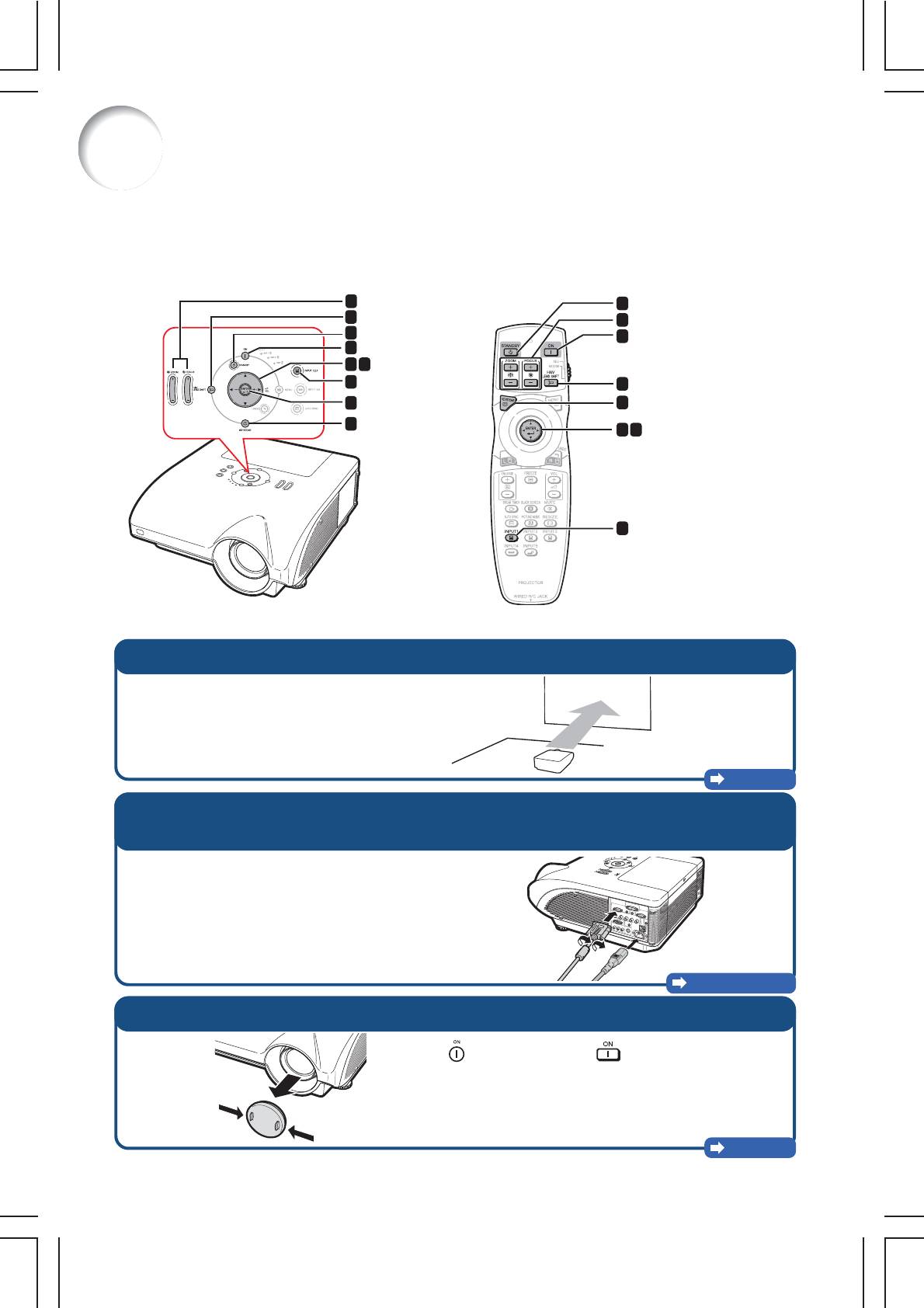
Быстрый старт
В этом разделе описана основная операция работы с аппаратом (подключение проектора к компьютеру).
Подробнее смотрите на страницах, указанных для каждого из отдельных этапов операции.
Установка и проецирование изображения
Ниже подключение проектора к компьютеру объясняется на практическом примере.
5
8
4
5
8
3
3
4
6
7
4
6
6
6
4 6
7
1.
Разместите проектор перед экраном
Стр. 22
2.Подключите проектор к компьютеру, а затем шнур питания
к гнезду питания переменным током проектора
О подключении к другим устройствам кроме компьютера
смотрите стр. 30-36.
Стр. 27, 37
3.Снимите защитный колпачок объектива и включите проектор
Нажмите на проекторе или на пульте ДУ.
Стр. 37
20
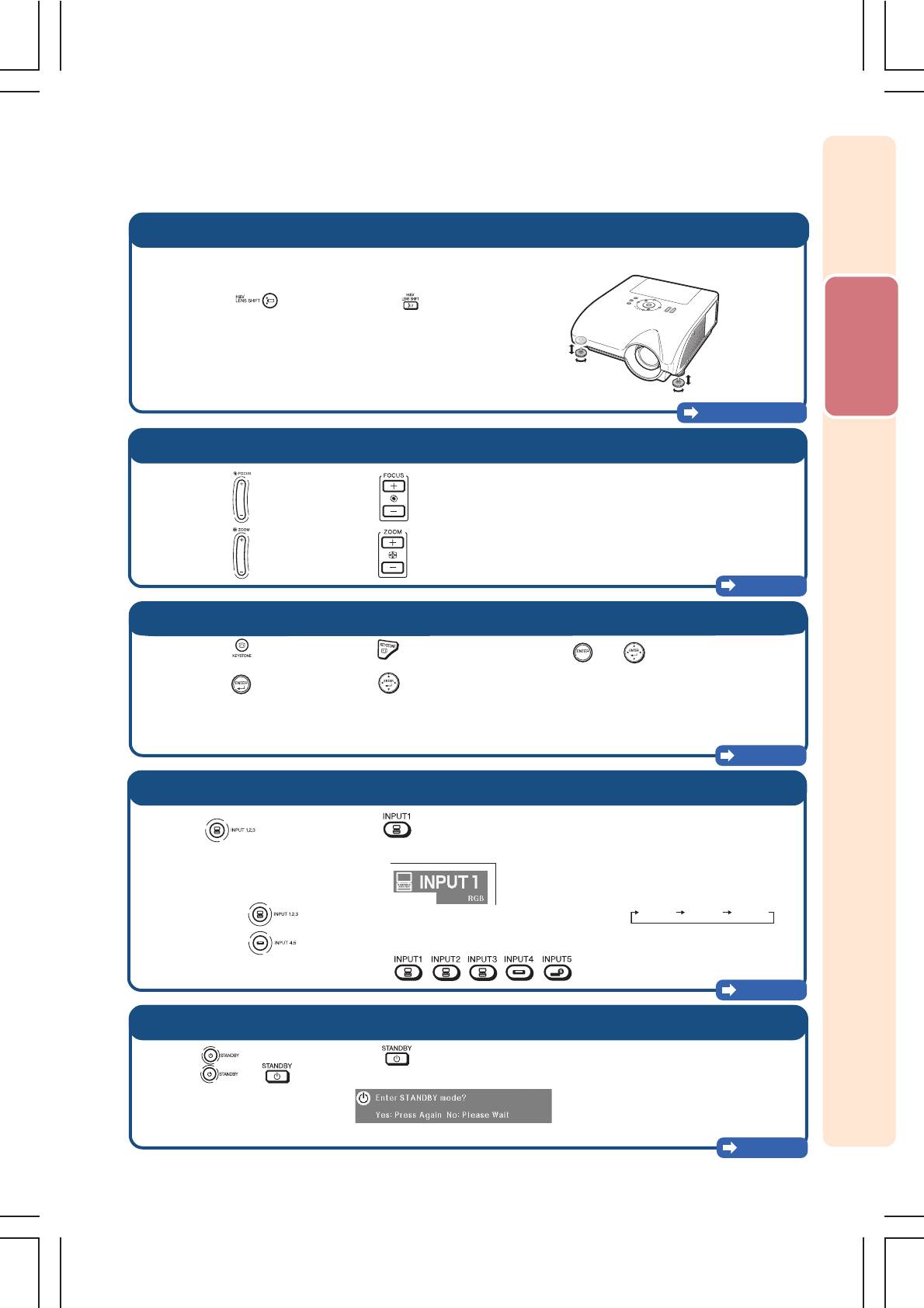
4.
Отрегулируйте угол проекции
Отрегулируйте угол проецирования изображения.
Отрегулируйте угол наклона проектора,
z
Смещайте объектив по горизонтали и вертикали.
вращая его ножки.
Быстрый старт
11
11
1
Нажмите на проекторе или на
пульте ДУ.
2
22
22
Нажмите
S
,
T
,
W или X
на проекторе или
на пульте ДУ.
Стр. 38, 39
5.
Отрегулируйте фокусное расстояние и масштаб
1
11
11
Нажмите на проекторе или на пульте ДУ для настройки фокуса.
2
22
22
Нажмите на проекторе или на пульте ДУ для настройки фокуса.
Стр. 40
6.
Откорректируйте искажение, вызванное проекцией под углом
1
11
11
Нажмите на проекторе или на
4
44
44
Нажатием или установите позицию.
пульте ДУ.
55
55
5 Повторите эту операцию для верхнего
2
22
22
Нажмите на проекторе или на
правого, нижнего правого и нижнего
пульте ДУ.
левого углов изображения.
33
33
3
Нажмите
S
,
T
,
W
или
X
для изменения
После установки позиции нижнего левого
позиции верхнего левого угла изображения.
угла коррекция завершена и дисплей
исчезнет.
Стр. 41
7.
Выберите режим входа
Нажмите на проекторе или на пульте ДУ для выбора режима "
INPUT 1
".
T
Экранный дисплей (RGB)
INPUT 1 INPUT 2 INPUT 3
z
При нажатии
проектора режимы изменяются в порядке:
.
При нажатии проектора режим переключается между "INPUT 4" и "INPUT 5".
z
На пульте ДУ нажимайте на кнопки
/ / / / для переключения режимов.
Стр. 45
8.
Выключите питание проектора
Нажмите на проекторе или на пульте ДУ. После получения подтверждения
нажмите или вновь.
T
Экранный дисплей
z
После остановки вентилятора отключите шнур питания от гнезда питания.
Стр. 37
21
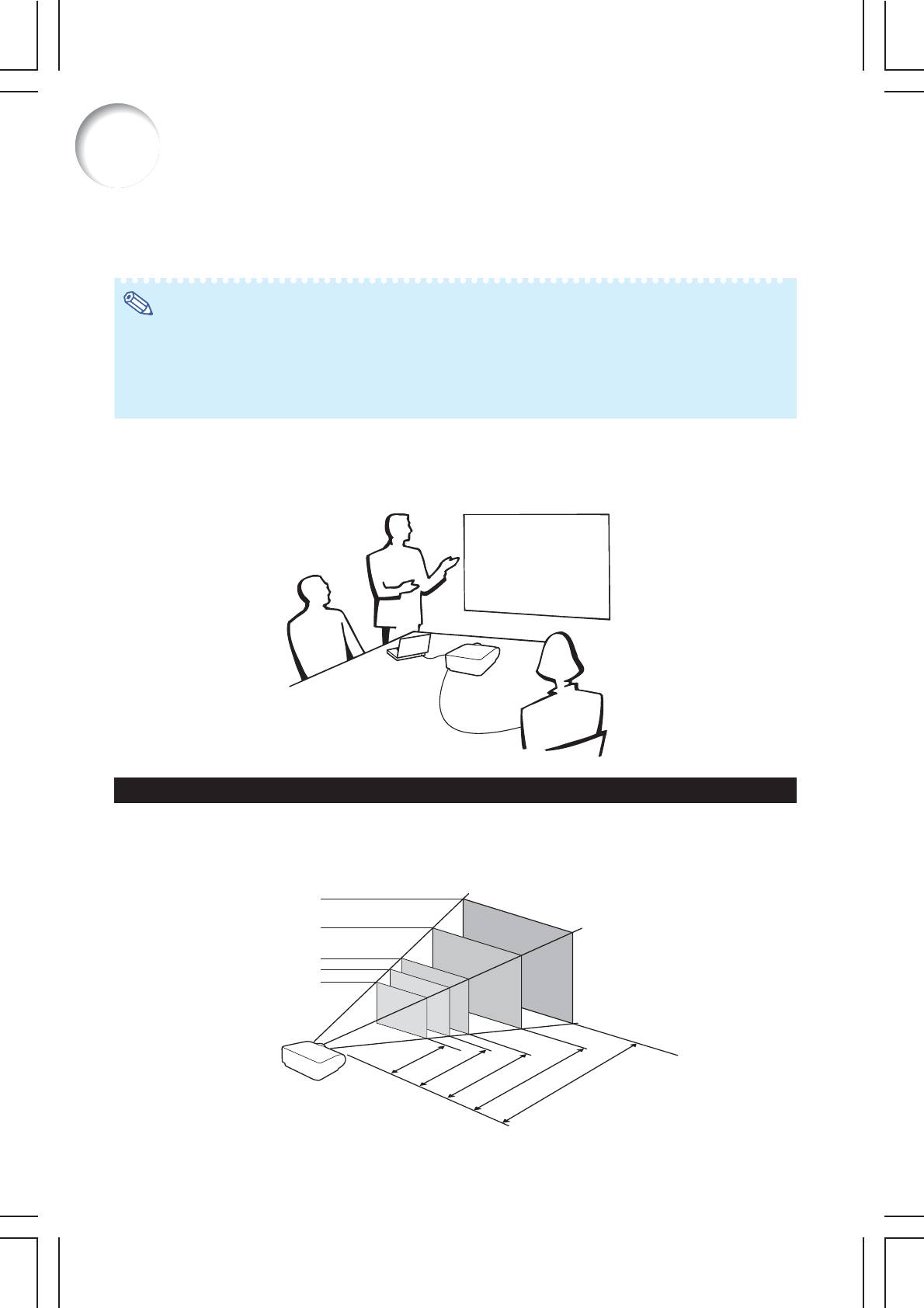
Установка проектора
Установка проектора
Расположите проектор перпендикулярно к экрану, выравнивая его положение при помощи
регулировочных ножек для получения оптимального изображения.
Примечание
• Центр объектива должен находиться против центра экрана. Если горизонтальная линия, проходящая через
центр объектива не перпендикулярна экрану, изображение будет искажено при просмотре.
• Для того, чтобы изображение было оптимального качества, на экран не должны попадать лучи солнца или
источника освещения комнаты. При попадании лучей прямого освещения на экран цвета изображения будут
выглядеть блеклыми, что затруднит условия просмотра. Закройте шторы на окнах и приглушите свет от
источника освещения при размещении экрана в освещенном помещении.
Стандартная установка (Фронтальное проецирование)
■ Разместите проектор на определенном расстоянии от экрана в соответствии с нужным размером
изображения (Подробнее см. стр. 2 руководства “SETUP GUIDE” (“РУКОВОДСТВО ПО
УСТАНОВКЕ”), записанного на диске CDROM, входящем в комплект поставки).
Соотношение размеров изображения и дистанции проецирования
Подробнее см в руководстве “SETUP GUIDE” (“РУКОВОДСТВО ПО УСТАНОВКЕ”),
записанного на диске CDROM, входящем в комплект поставки).
Пример: Режим NORMAL (СТАНДАРТНЫЙ) (4:3) для стандартного объектива (ANPH30EZ).
Размер изображения
300"
240"х 180"
200"
160" Х
х120"
100"
84"
80"
х
60"
67" х 50"
60"
48" х 36"
Дистанция
проекции
"
"-
8'10
"
7'2
"-
12'4
"
(2.2 м 2.7 м)
-
3.8 м)
10'1
14'8
4.5 м)
"
)
(3.1 м
-
-
12'
-
29'4
-
8.9 м
м)
(3.7 м
24'
44'
(7.3 м
-
36'
(11.0 м - 13.4
22
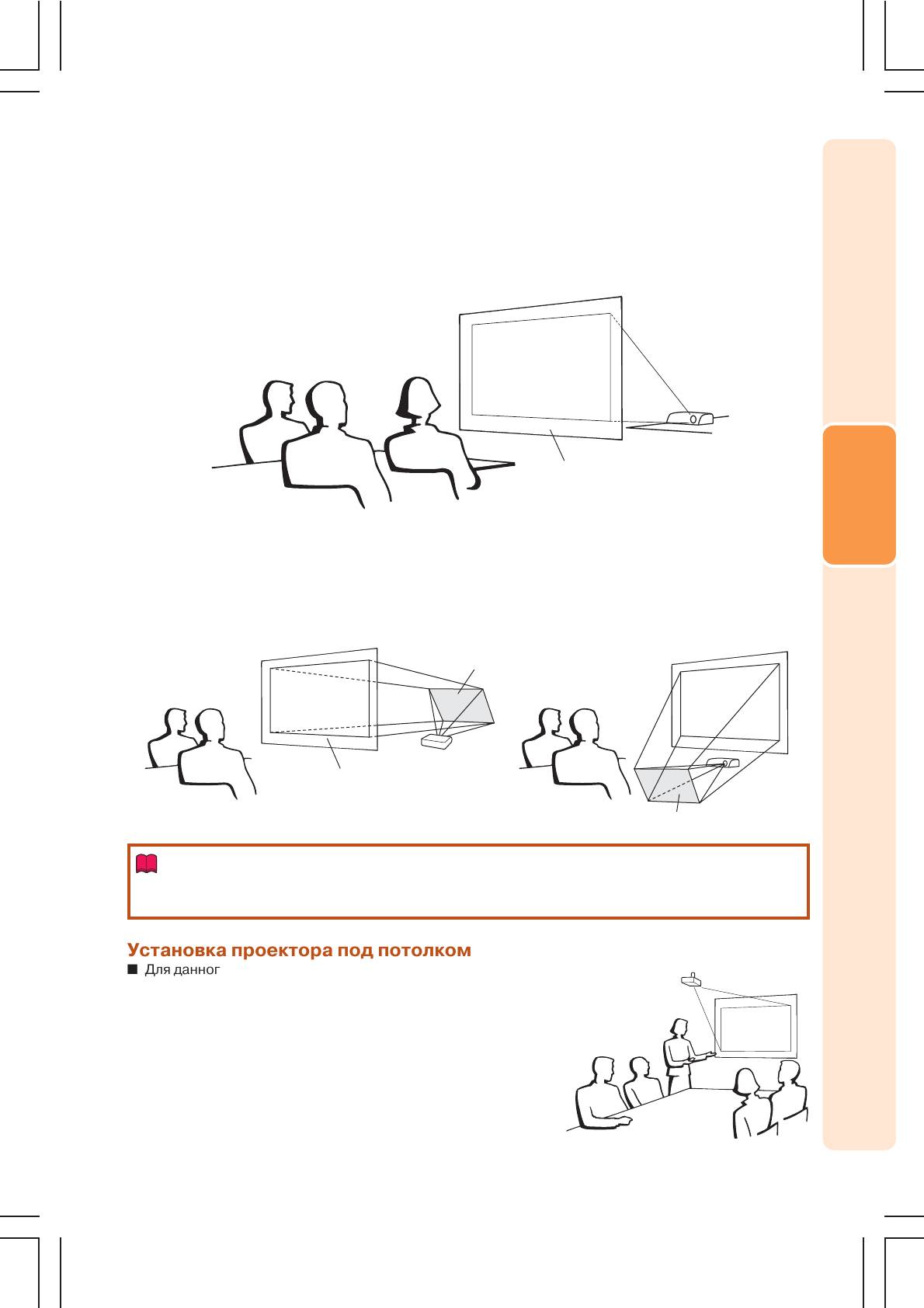
Проецирование зеркального изображения
Проецирование изображения изза экрана
■ Разместите полупрозрачный экран между проектором и зрителями.
■ Выберите установку “Rear” (“Сзади”) в меню “PRJ Mode” (“Режим проецирования”) для того,
чтобы получить прямое изображение
(см. стр. 84).
Настройка
Полупрозрачный экран
Зрители
Проецирование при помощи зеркала
■ Разместите зеркало (обычное плоское) перед объективом.
■ При размещении полупрозрачного экрана между зеркалом и зрителями установите «Front»
(«Спереди») в меню «PRJ Mode» («Режим проецирования») (см. стр. 84).
■ Если зеркало установлено со стороны зрителей, установите «Rear» («Сзади») в меню «PRJ Mode»
(«Режим проецирования») (см. стр. 84).
Установка "Front" ("Спереди")
Установка "Rear" ("Сзади")
Зеркало
Полупрозрачный экран
Зрители
Зрители
Зеркало
○○○○○○○○○○○○○○○○○○○○○○○○○○○○○○○○○○○○○○○○○○○
Информация
• При использовании зеркала расположите проектор и экран так, чтобы пучок света не попадал в
глаза зрителям.
Установка проектора под потолком
■ Для данного типа установки рекомендуется использовать
специальную монтажную скобу Sharp.
Перед началом установки свяжитесь с ближайшим
дилером, имеющим полномочия от фирмы Sharp, для
получения нужного монтажного приспособления
(приобретаемого отдельно).
• Монтируемая под потолком скоба ANNV6T,трубки
удлинителя ANTK201 и ANTK202.
■ Для получения прямого изображения на экране установите
“Ceiling + Front” («Потолок + Спереди») в меню «PRJ Mode»
(«Режим проецирования»). Об использовании данной
функции см. стр. 84.
23
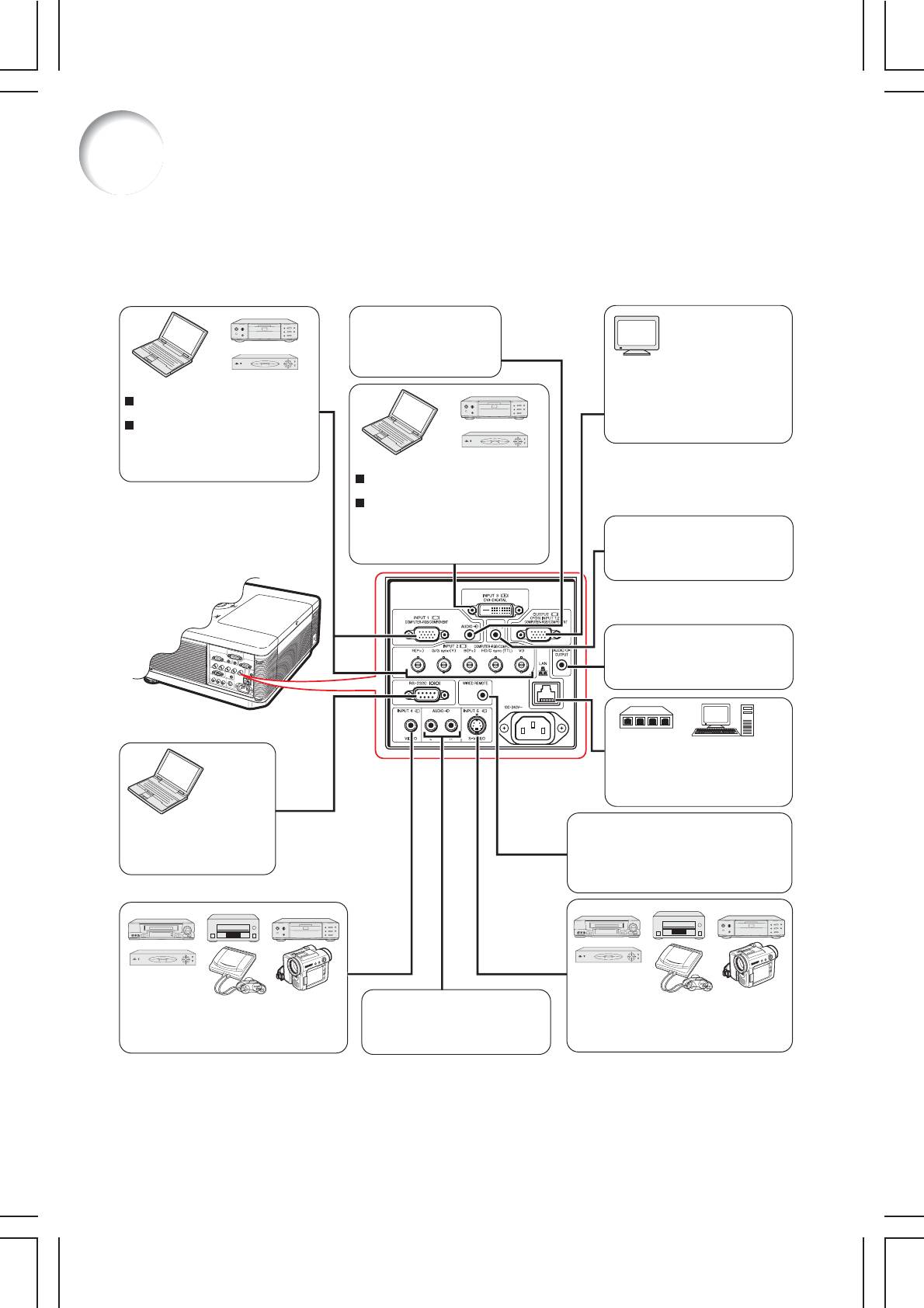
Подключение периферийных устройств
Разъемы ВХОД/ВЫХОД и основное подключаемое оборудование
Вход AUDIO (1)
Для подключения аудио
кабеля (аудиовход для
входа INPUT 1) (см. стр. 27).
Разъем OUTPUT (FOR
INPUT 1, 2)
Разъем INPUT 1, 2
Для подключения монитора, если
Для подключения компьютера
(см. стр. 27!28).
Вы хотите видеть проецируемое
изображение одновременно на
Для подключения видеоустройств
мониторе (см. стр. 36).
через компонентный выход (DVD
проигрыватель, DTV декодер, DVD
проигрыватель с HDD и т.п.
(см. стр. 33).
Разъем INPUT 3
Для подключения компьютера.
см. стр. 29).
Для подключения видеоустройств
через HDMI или DVI выход (DVD
проигрыватель, DTV декодер, DVD
Вход AUDIO (2, 3)
проигрыватель с HDD и т.п. (см.
Для подключения аудиокабеля
стр. 30 и 31).
(совместный аудиовход для
INPUT 2 и 3) (см. стр. 28 и 29).
Разъем AUDIO OUTPUT
Для подключения аудиокабеля
(совместный аудиовход для
INPUT 1 5) (см. стр. 36).
Разъем LAN
(10 BASE!T/100 BASE!TX)
Для подключения компьютера или
концентратора при помощи
кабеля сети LAN (см. стр. 35).
Разъем RS!232C
Разъем WIRED REMOTE
Для управления проектором
Для подключения пульта ДУ, если
через подключенный
сигналы дистанционного управления не
компьютер (см. стр. 35).
попадают на датчик ДУ проектора
(см. стр. 18).
Разъемы входа AUDIO (4, 5)
Разъем INPUT 5
Разъем INPUT 4
Для подключения аудиокабеля
Для подключения видеооборудования с
Для подключения видеооборудования
(совместный аудиовход для
выходом Svideo (видеомагнитофон, DVD
без выхода Svideo (см. стр. 34).
INPUT 4 и 5) (см. стр. 34).
проигрыватель и т.п.) (см. стр. 34).
24
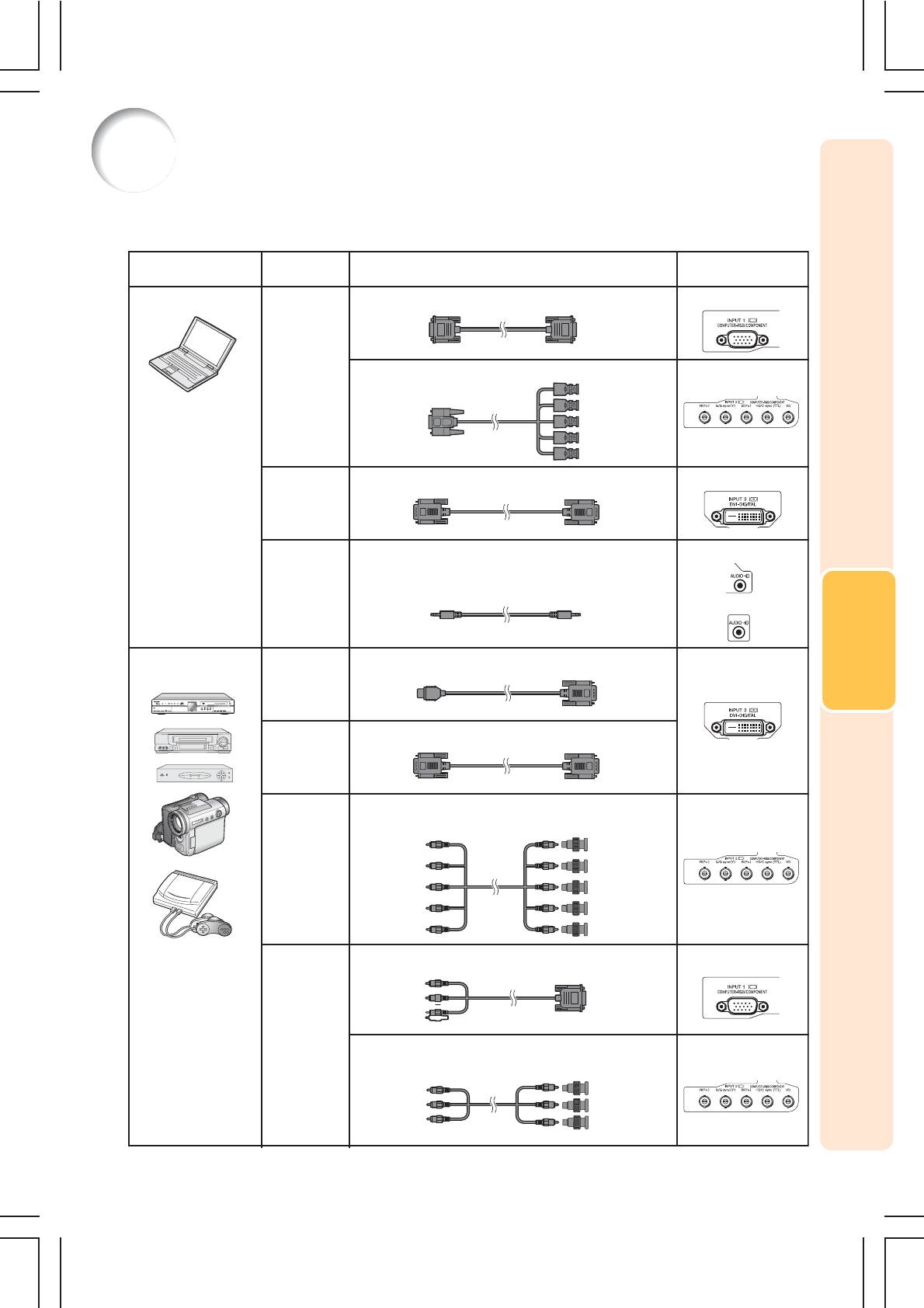
Кабели, используемые для подключения
• Подробнее о подключениях и кабелях смотрите в руководствах по эксплуатации подключаемых устройств.
• Возможно Вам понадобятся кабели и соединители, которые не перечислены ниже.
Разъем на
подклю!
Разъем на
Оборудование
Кабель
ченном оборудовании
проекторе
Компьютер
RGB кабель (в комплекте поставки)
INPUT 1
RGB
выход
15!контактный кабель 5 BNC с разъемом D!sub
INPUT 2
(приобретается отдельно)
DVI
DVI цифровой кабель (приобретается отдельно)
INPUT 3
цифровой
видео
выход
Стерео или моно аудиокабель с разъемом 3.5 мм
AUDIO
(для INPUT 1)
(приобретается отдельно или по каталогу Sharp !
Подключения
Аудио
! номер QCNWGA038WJPZ)
выход
AUDIO
(для INPUT 2, 3)
Аудиовизуальное
Кабель DVI to HDMI (приобретается отдельно)
INPUT 3
оборудование
HDMI
выход
DVI
DVI цифровой кабель (приобретается отдельно)
цифровой
видео
выход
5 RCA RGB кабель (приобретается отдельно)
INPUT 2
Адаптеры BNC to RCA (приобретаются отдельно)
RGB
выход
15!контактный кабель 3 RCA D!sub
INPUT 1
(опция: AN!C3CP2)
Компонент!
ный
Адаптеры BNC to RCA (приобретаются отдельно)
INPUT 2
видео
Компонентный видеокабель (приобретается отдельно)
выход
25
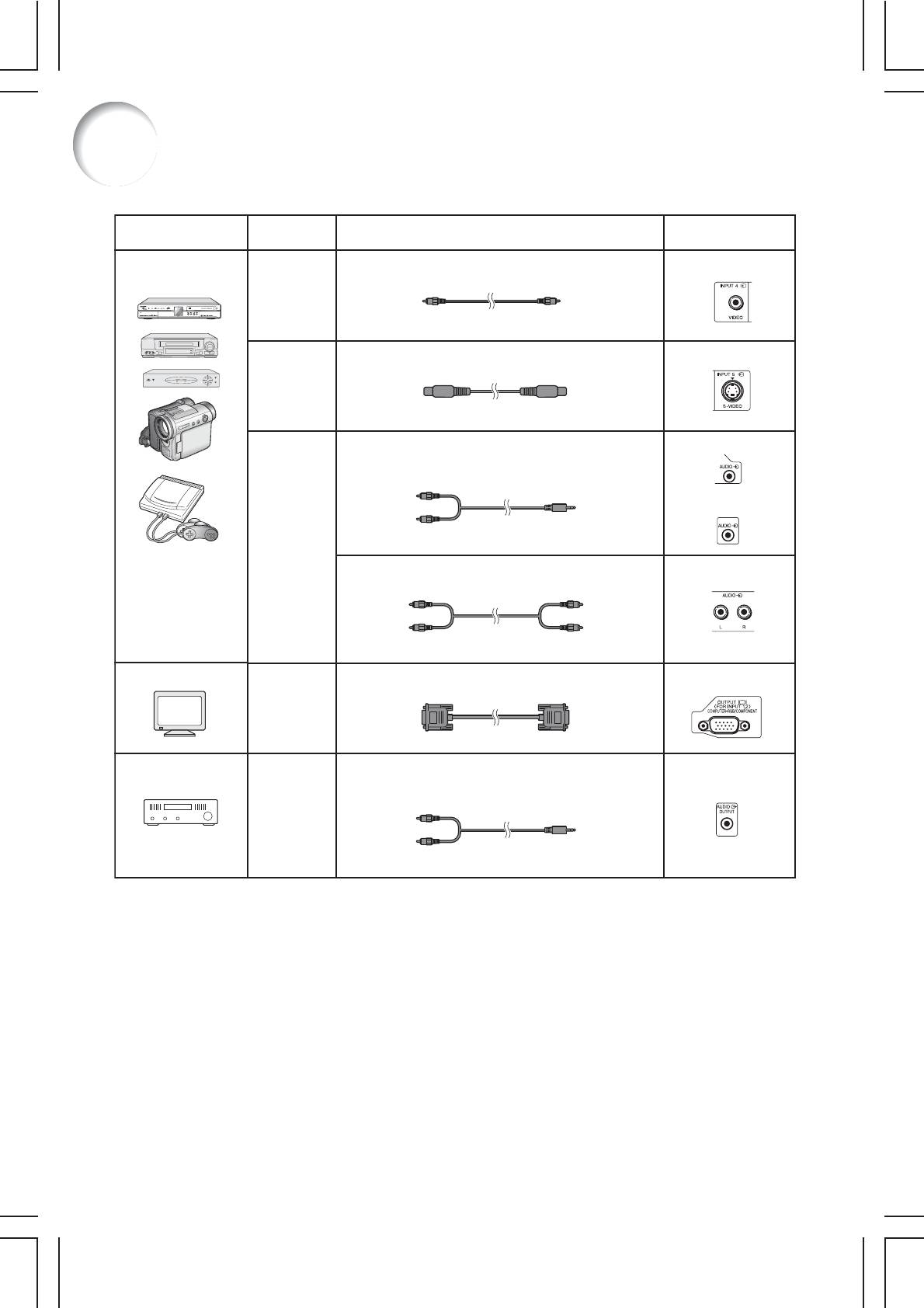
Кабели, используемые для подключения
Разъем на
подклю!
Разъем на
Оборудование
Кабель
ченном оборудовании
проекторе
Аудиовизуальное
Видеокабель (приобретается отдельно)
INPUT 4
оборудование
Видео
выход
Кабель S!video (приобретается отдельно)
INPUT 5
S!видео
выход
Стерео кабель с миниразъемом 3,5 мм для RCA
AUDIO
(для INPUT 1)
(приобретается отдельно)
AUDIO
(для INPUT 2, 3)
Аудио
выход
Аудиокабель RCA (приобретается отдельно)
AUDIO
(для INPUT 4, 5)
Монитор
Кабель RGB (в комплекте поставки или
OUTPUT
приобретается отдельно)
RGB
вход
Усилитель
Стерео кабель с миниразъемом 3,5 мм для RCA
AUDIO OUTPUT
(приобретается отдельно)
Аудио
вход
26
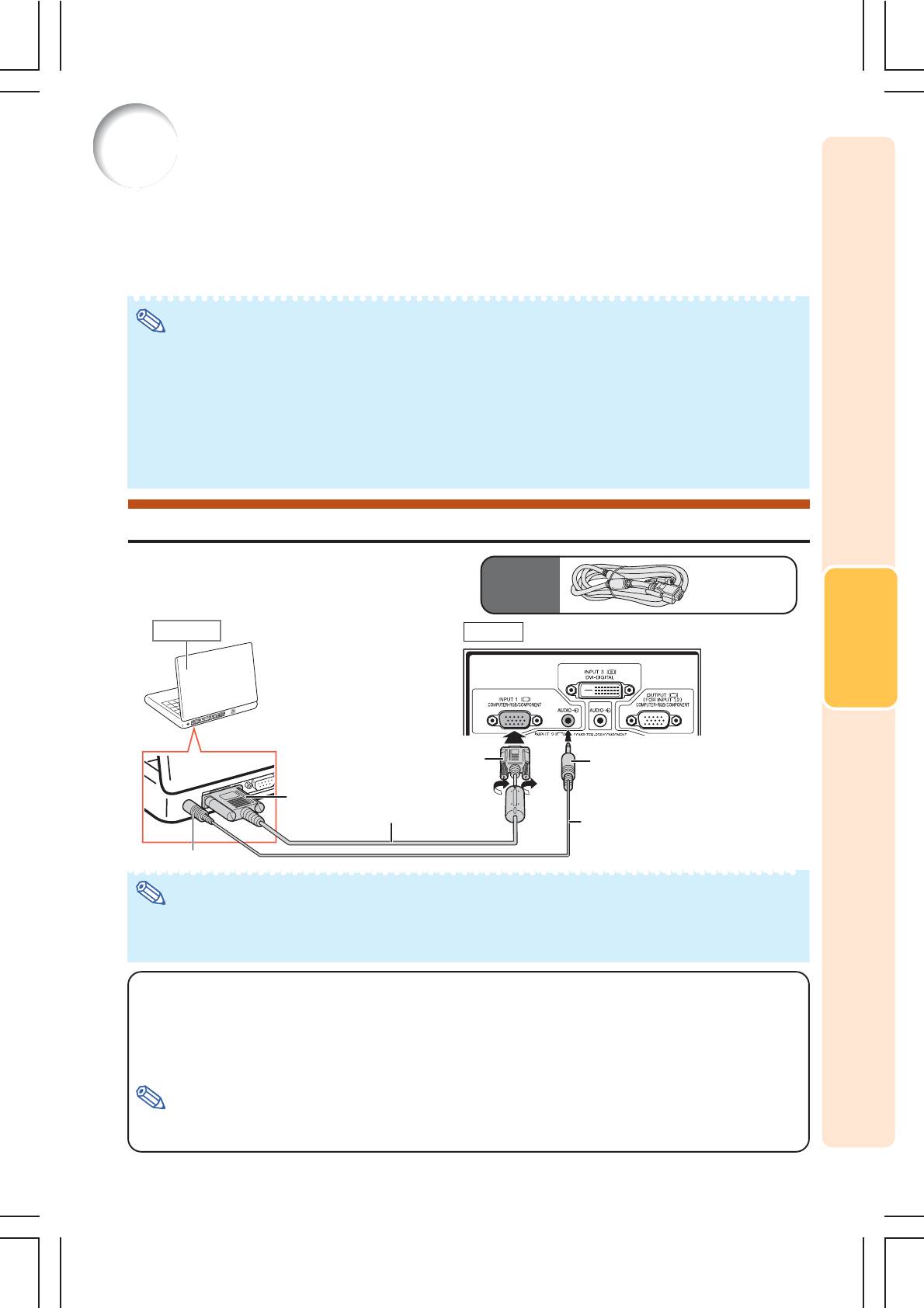
Подключение к компьютеру
Перед подключением убедитесь в том, что шнур питания проектора отключен от сетевой
розетки и питание подключаемых устройств выключено. После завершения подключения
включите сначала проектор, а затем подключаемые устройства. При подключении к
компьютеру, убедитесь в том, что компьютер включается последним из устройств по
завершении всех соединений.
Перед выполнением подключения устройства ознакомьтесь с его руководством по эксплуатации.
Примечание
• Список компьютерных сигналов, совместимых с проектором, приводится в разделе «Таблица совместимости
с компьютерами» на стр. 97. Использование сигналов, отсутствующих в указанной таблице может привести к
тому, что функция не будет активизироваться.
• Подключение компьютера, не относящегося к рекомендованным типам, может привести к поломке проектора,
компьютера или обоих устройств.
• При работе с некоторыми моделями компьютера Macintosh Вам может понадобиться адаптер Macintosh.
Обратитесь к ближайшему дилеру фирмы Macintosh.
• В зависимости от используемой модели компьютера изображение может не проецироваться на экран
до тех пор, пока установка сигнала на выходе не будет переключена на внешний выход. Обратитесь к
инструкции по эксплуатации компьютера по вопросу о переключении установок его выходного сигнала.
Подключение при помощи кабеля RGB
Поставляемая
Подключения
RGB кабель
принадлежность
Компьютер
Вид сбоку
К разъему INPUT 1
К входу AUDIO (1)
К выходу RGB
RGB кабель
Стерео или моно аудиокабель с разъемом
3,5 мм (приобретается отдельно или по каталогу
Sharp под кодом QCNWGA038WJPZ)
К аудиовыходу
Примечание
• При этом подключении не является совместимым с синхронизацией зеленого сигнала.
• При использовании монофонического аудиокабеля с разъемом 3.5 мм уровень громкости составит половину
от уровня, получаемого при использовании стереофонического аудиокабеля с разъемом 3.5 мм.
Функция «Plug and Play» (при подключении к 15!контактному разъему)
■ Данная модель проектора совместима со стандартом VESA DDC 1/DDC 2B. Проектор и VESA DDC
совместимый компьютер будут обмениваться данными о требованиях к установке, что обеспечит
легкость и быстроту настройки соединения.
■ Перед использованием функции «Plug and Play» обязательно включите сначала проектор, и
только затем – компьютер.
Примечание
• Функция DDC «Plug and Play» для данного проектора активизируется только при подключении к VESA DDC
совместимому компьютеру.
27
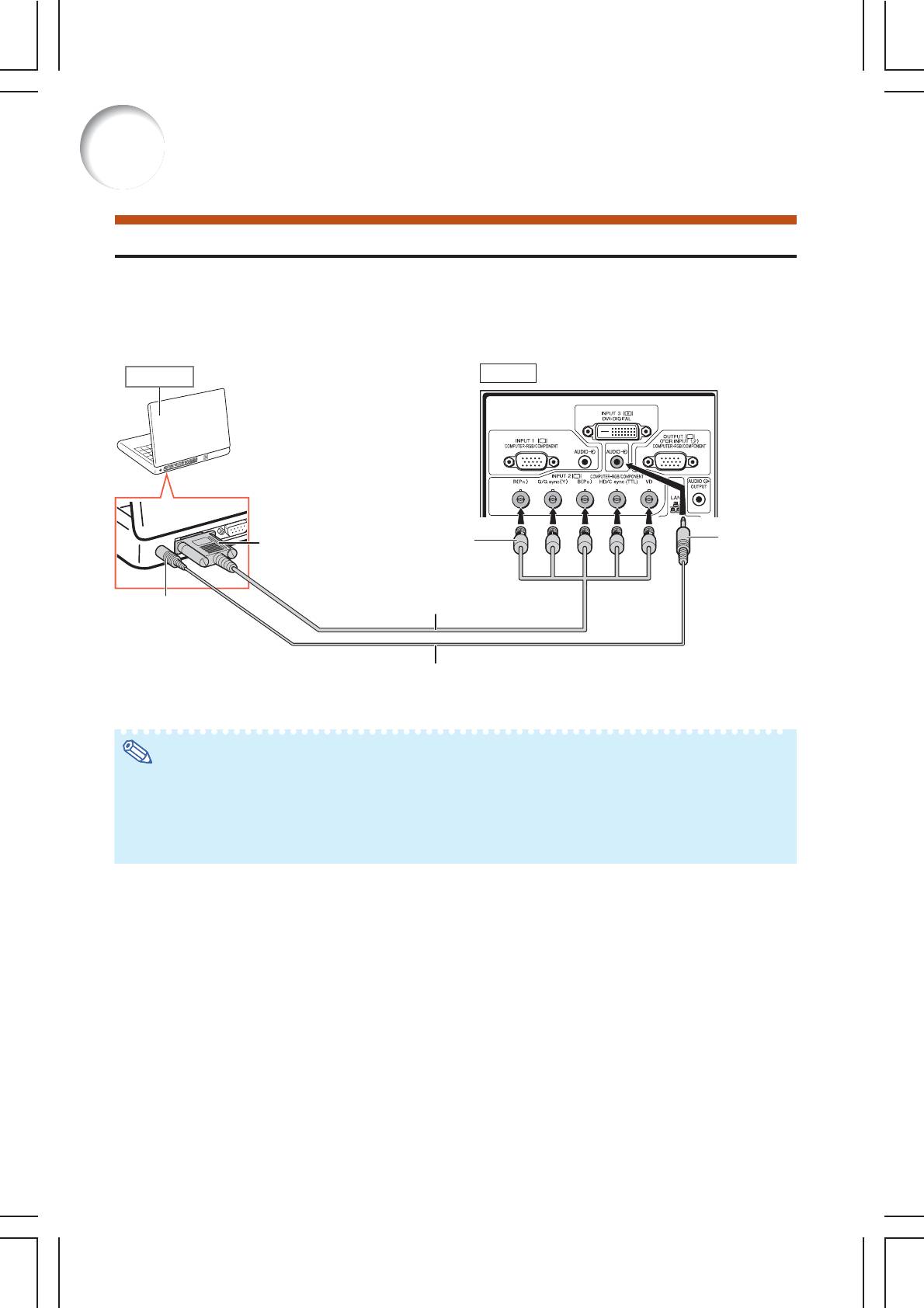
Подключение к компьютеру
Подключение при помощи 15!контактного кабеля 5 BNC ! D!sub
Проектор оборудован компьютерным входом с 5 байонетными контактами для поддержания
оптимального качества изображения. При непосредственном подключении к компьютеру
контакты R(P
R
), G/G sync (Y), B(P
B
), HD/C sync и VD 15!контактного кабеля 5 BNC ! D!sub к
разъемам INPUT 2 проектора.
Компьютер
Вид сбоку
К выходу RGB
К разъемам INPUT 2
К входу AUDIO (2, 3)
15контактный кабель 5 BNC Dsub
К аудиовыходу
(приобретается отдельно)
Стерео или моно аудиокабель с разъемом
3,5 мм (приобретается отдельно или по каталогу
Sharp под кодом QCNWGA038WJPZ)
Примечание
•При подключении проектора к иному компьютеру, чем PC (VGA/SVGA/XGA/SXGA/UXGA) или Macintosh
(например, рабочая станция), могут понадобиться другие кабели. Для более подробной информации
обратитесь к Вашему дилеру.
•При использовании монофонического аудиокабеля с разъемом 3.5 мм уровень громкости составит половину
от уровня, получаемого при использовании стереофонического аудиокабеля с разъемом 3.5 мм.
•Разъем HD/C sync может быть использован только для входного сигнала TTL.
28
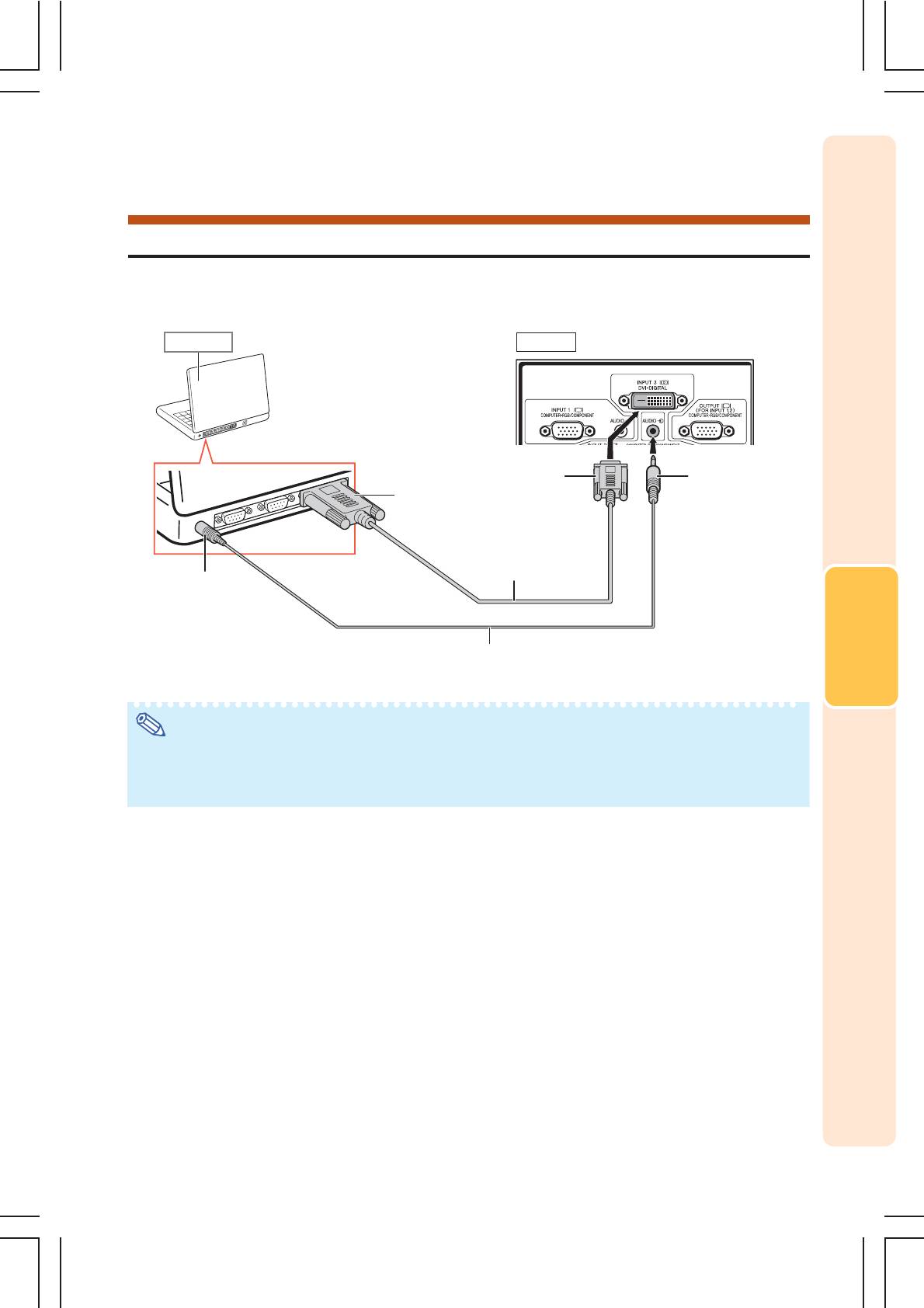
Подключение при помощи цифрового DVI кабеля
Проектор оборудован цифровым DVI входом непосредственного получения цифровых
видеосигналов от компьютера.
Компьютер
Вид сбоку
К разъему INPUT 3
К входу AUDIO (2, 3)
К цифровому
выходу DVI
Цифровой кабель DVI
К аудиовыходу
(приобретается отдельно)
Подключения
Стерео или моно аудиокабель с разъемом
3,5 мм (приобретается отдельно или по каталогу
Sharp под кодом QCNWGA038WJPZ)
Примечание
•При подключении проектора к компьютеру данным способом выберите тип сигнала (“Sygnal Type”) из меню
“Picture” (“Изображение”) “D.PC RGB”.
•При использовании монофонического аудиокабеля с разъемом 3.5 мм уровень громкости составит половину
от уровня, получаемого при использовании стереофонического аудиокабеля с разъемом 3.5 мм.
29
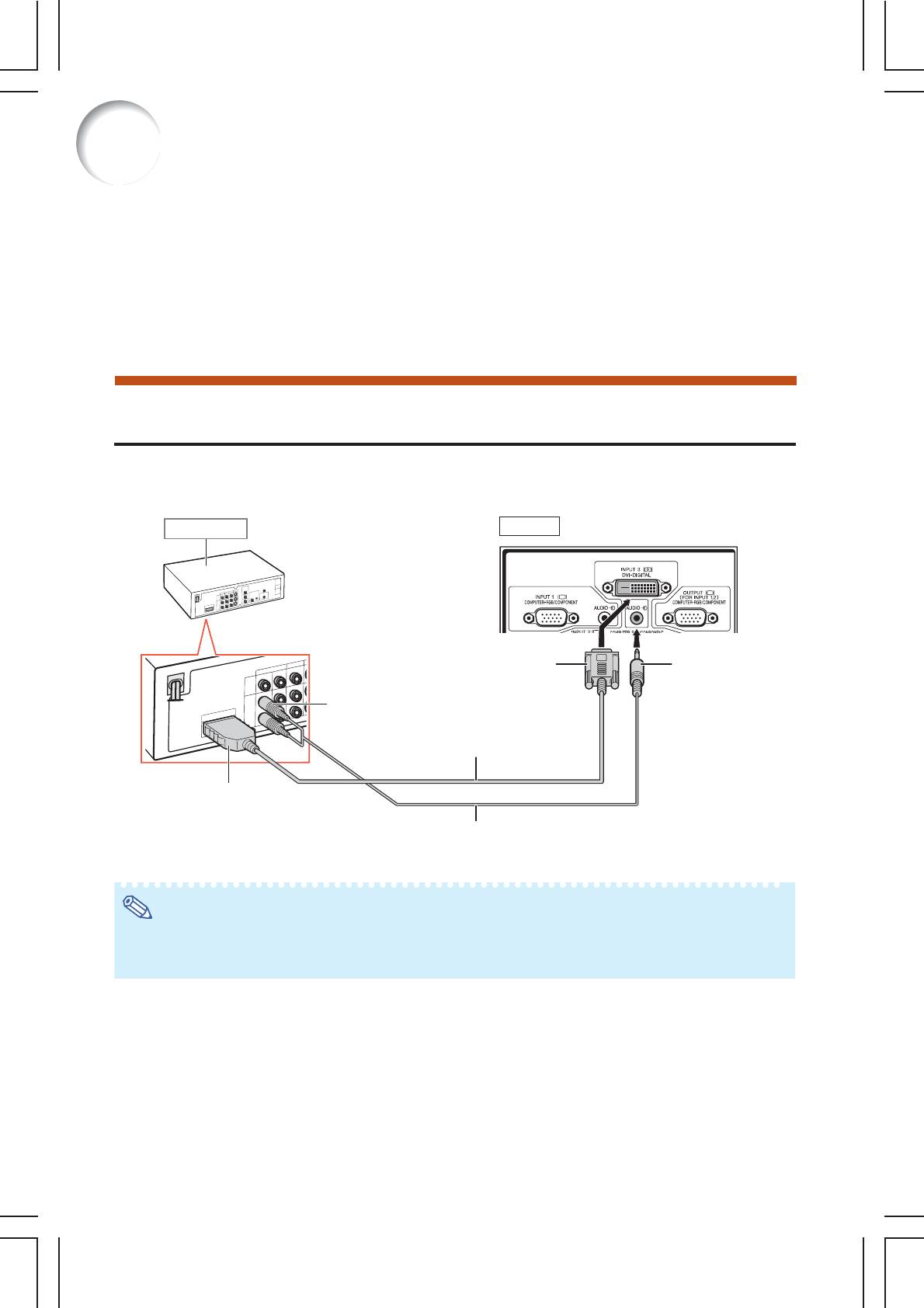
Подключение к видеооборудованию
Перед подключением убедитесь в том, что шнур питания отключен от розетки и питание
подключаемых устройств выключено. По завершении подключений сначала включите
проектор, а затем ! остальные устройства.
Проектор оборудован цифровым DVI разъемом, компьютерным RGB/компонентным
разъемом, S!видео разъемом и видеоразъемом для приема входных видеосигналов. Для
подключения к аудиовизуальным устройствам ознакомьтесь с приведенными далее
иллюстрациями.
Если у подключаемого к проектору устройства имеется выход RGB или компонентный выход,
используйте разъемы RGB/компонентный (UNPUT 1 или 2) на проекторе для
видеоподключения.
Подключение к видеооборудованию, имеющему HDMI
выход, при помощи DVI!HDMI кабеля
При подключении HDMI видеоустройства, такого как DVD проигрыватель, используйте DVI!
HDMI кабель и разъем INPUT 3.
Видеоустройство
Вид сбоку
К разъему INPUT 3
К входу AUDIO (2, 3)
К аудиовыходам
Кабель DVI HDMI
(приобретается отдельно)
К выходу HDMI
Аудиокабель со стерео миниразъемом 3,5 мм RCA
(приобретается отдельно)
Примечание
• Выберите тип входного сигнала видеооборудования. См. стр. 63.
• При подключении видеооборудования с HDMI выходом к проектору могут приниматься только
видеосигналы (для приема аудиосигналов необходимо подключение также к разъему AUDIO (2, 3).
30
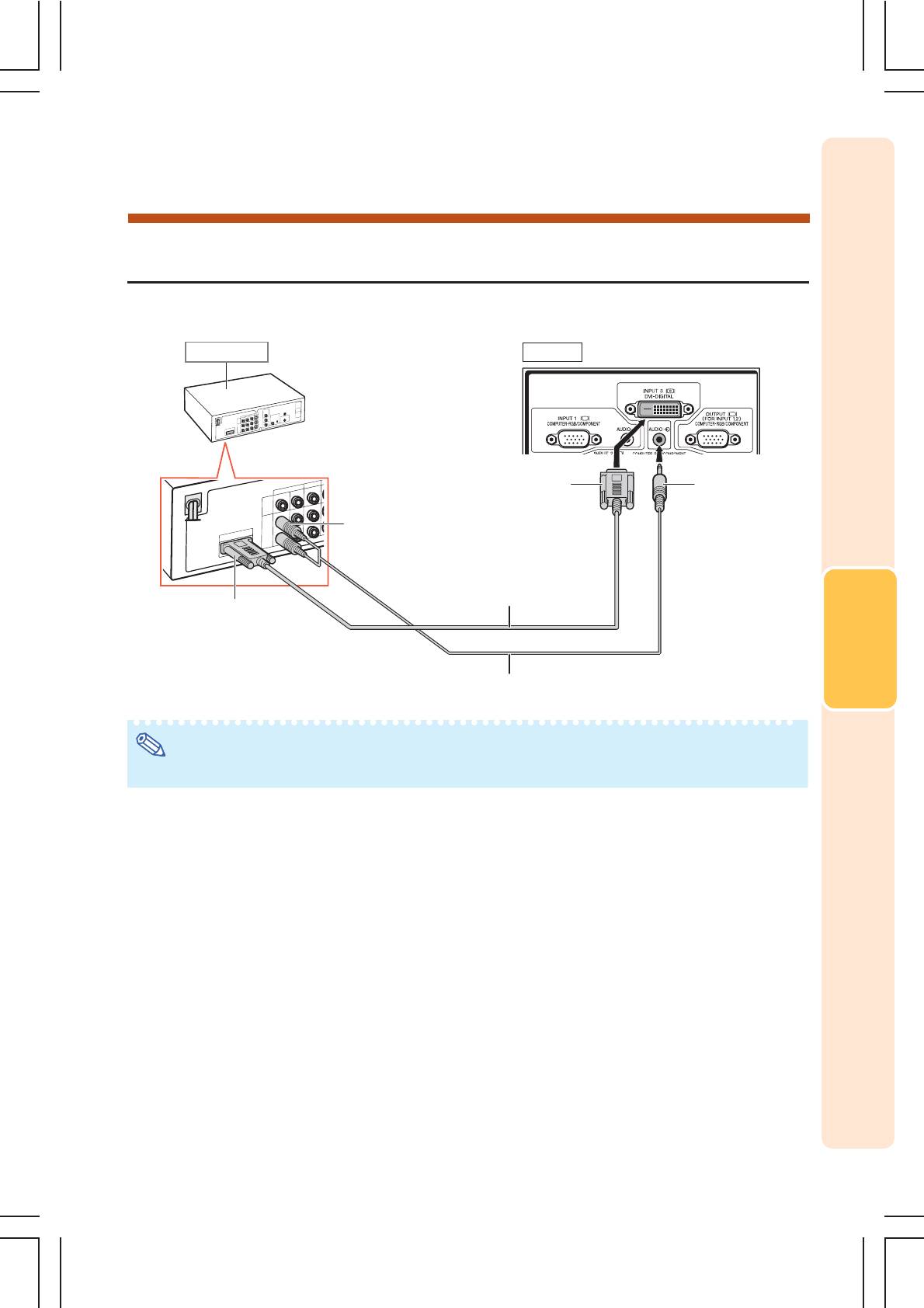
Подключение к видеооборудованию, имеющему DVI
выход, при помощи цифрового DVI кабеля
При подключении видеоустройства с DVI выходом, такого как DVD проигрыватель, используйте
цифровой DVI кабель и разъем INPUT 3.
Видеоустройство
Вид сбоку
К разъему INPUT 3
К входу AUDIO (2, 3)
К аудиовыходам
Подключения
Цифровой кабель DVI
(приобретается отдельно)
К DVI выходу
Аудиокабель со стерео миниразъемом 3,5 мм RCA
(приобретается отдельно)
Примечание
• Выберите тип входного сигнала видеооборудования. См. стр. 63.
31
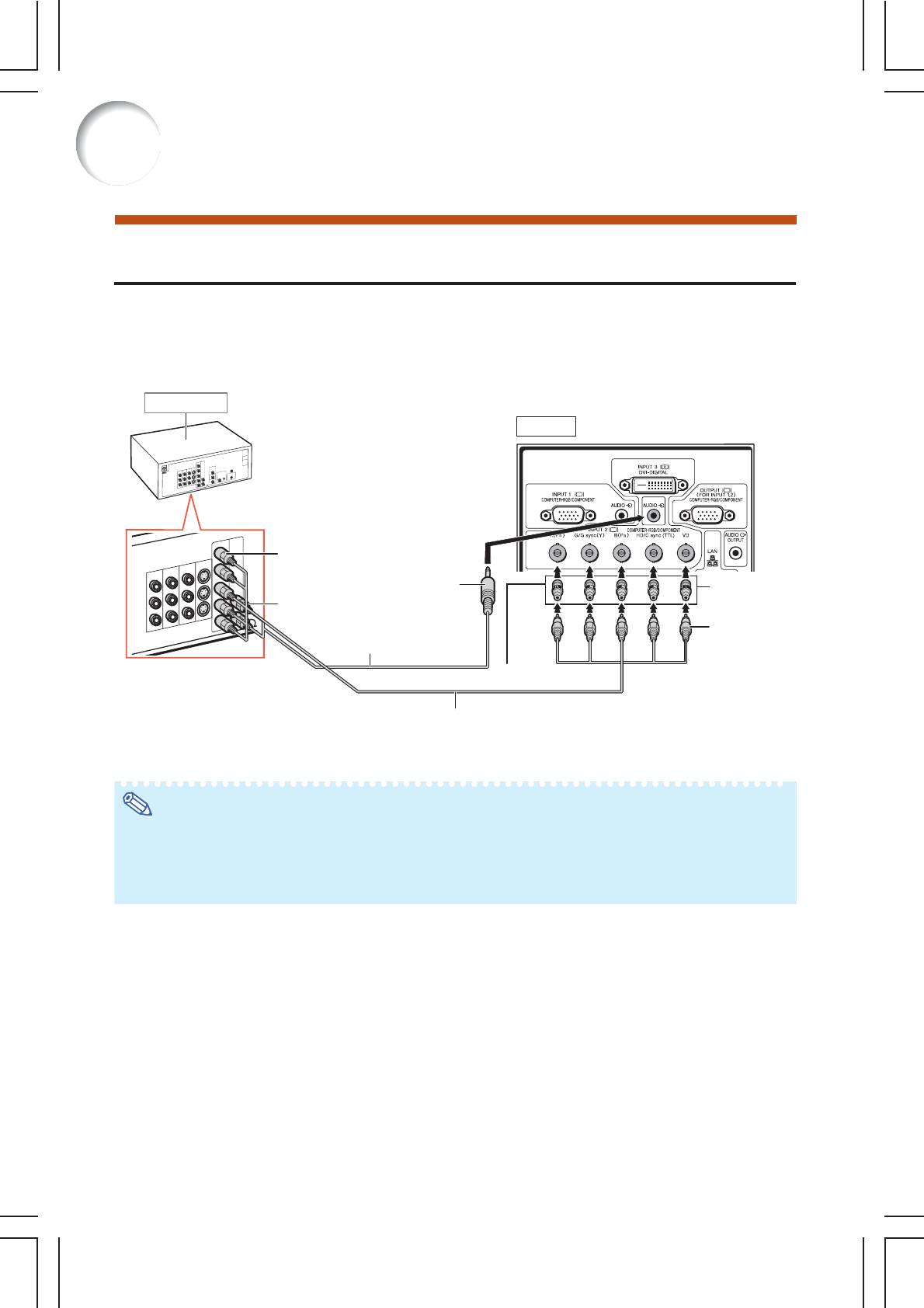
Подключение к видеооборудованию
Подключение к видеооборудованию RGB при помощи RGB
кабеля с 5 разъемами RCA
При подключении RGB видеоустройства, такого как DVD проигрыватель или DTV* декодер,
используйте RGB кабель 5 RCA и разъемы INPUT 2.
* DTV ! термин, используемый в США для описания новых цифровых телевизионных систем.
Видеоустройство
Вид сбоку
К аналоговым
выходам RGB
К входу AUDIO (2, 3)
К разъемам
INPUT 2
К аудиовыходам
Стерео аудиокабель RCA
К адаптерам
с миниразъемом 3,5 мм
BNC RCA
(приобретается отдельно)
Адаптеры BNC RCA
(
приобретаются отдельно)
Кабель 5 RCA RGB
(приобретается отдельно)
Примечание
•При подключении проектора к видеооборудованию данным способом выберите тип сигнала (“Sygnal Type”) из
меню “Picture” (“Изображение”) “RGB”. См. стр. 63.
• Разъемы HD/C и VD используются в зависимости от спецификации DTV декодера, подключенного к проектору.
Подробнее смотрите в инструкции по эксплуатации DTV декодера.
•Разъем HD/C sync может быть использован только для входного сигнала TTL.
32
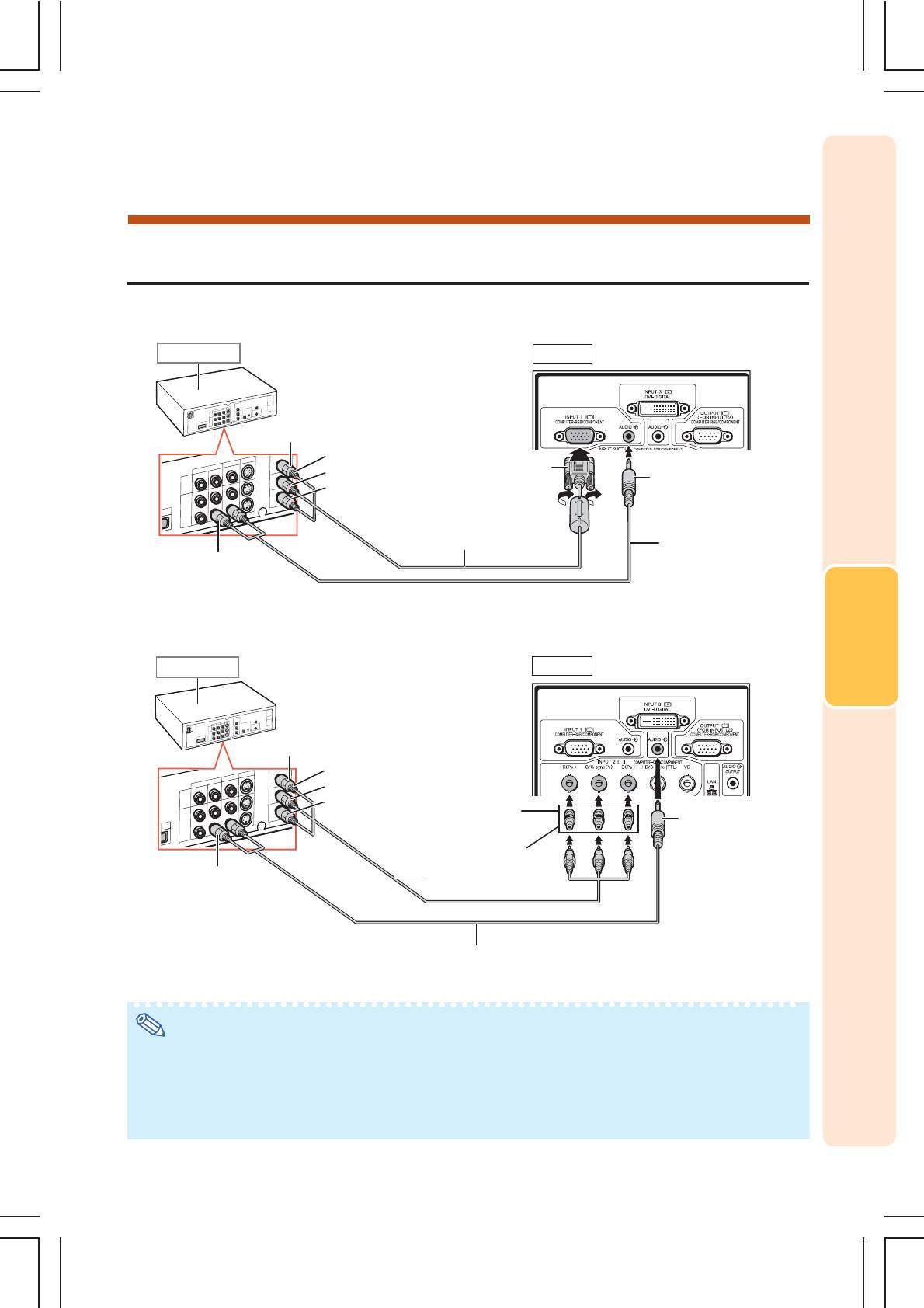
Подключение к видеооборудованию с компонентными
выходами
При подключении видеоустройств с компонентными выходами к разъему INPUT 1 используйте
15!контактный кабель D!sub с 3 разъемами RCA (предлагается дополнительно: AN!C3CP2).
Видеоустройство
Вид сбоку
К компонентным
видеовыходам
Y(зеленый)
К разъему INPUT 1
P
B
(C
B
)(синий)
К входу AUDIO (1)
P
R
(C
R
)(красный)
15контактный кабель 3 RCA Dsub
(дополнительно: ANC3CP2)
Стерео аудиокабель RCA
с миниразъемом 3,5 мм
К аудиовыходам
(приобретается отдельно)
Подключения
При подключении видеоустройств с компонентными выходами к разъему INPUT 2 используйте
адаптеры BNC!RCA (приобретаются отдельно).
Видеоустройство
Вид сбоку
К компонентным
видеовыходам
Y(зеленый)
P
B
(C
B
)(синий)
P
R
(C
R
)(красный)
К разъемам INPUT 2
(R(P
R
)/G/G sync (Y)/B (P
B
))
К входу AUDIO (2, 3)
Адаптеры BNC RCA
(приобретаются отдельно)
К аудиовыходам
Компонентный видеокабель
(приобретается отдельно)
Стерео аудиокабель RCA с миниразъемом 3,5 мм
(приобретается отдельно)
Примечание
•Для аудиовхода необходим стереофонический аудиокабель с миниразъемом 3,5 мм (приобретается отдельно).
•Для специальных режимов (“Special Modes”) из меню “Fine Sync” (“Точная синхронизация”) выберите “480Р/
525Р” или “575Р/625З”, если это необходимо. См. стр. 69.
•Если видеоустройство подключается к проектору с помощью кабеля с 21контактным разъемом (Евроскарт),
приобретите кабель, подходящий к подключаемому разъему проектора.
•Проектор не поддерживает сигналы RGBC, поступающие через кабель с разъемом Евроскарт.
33
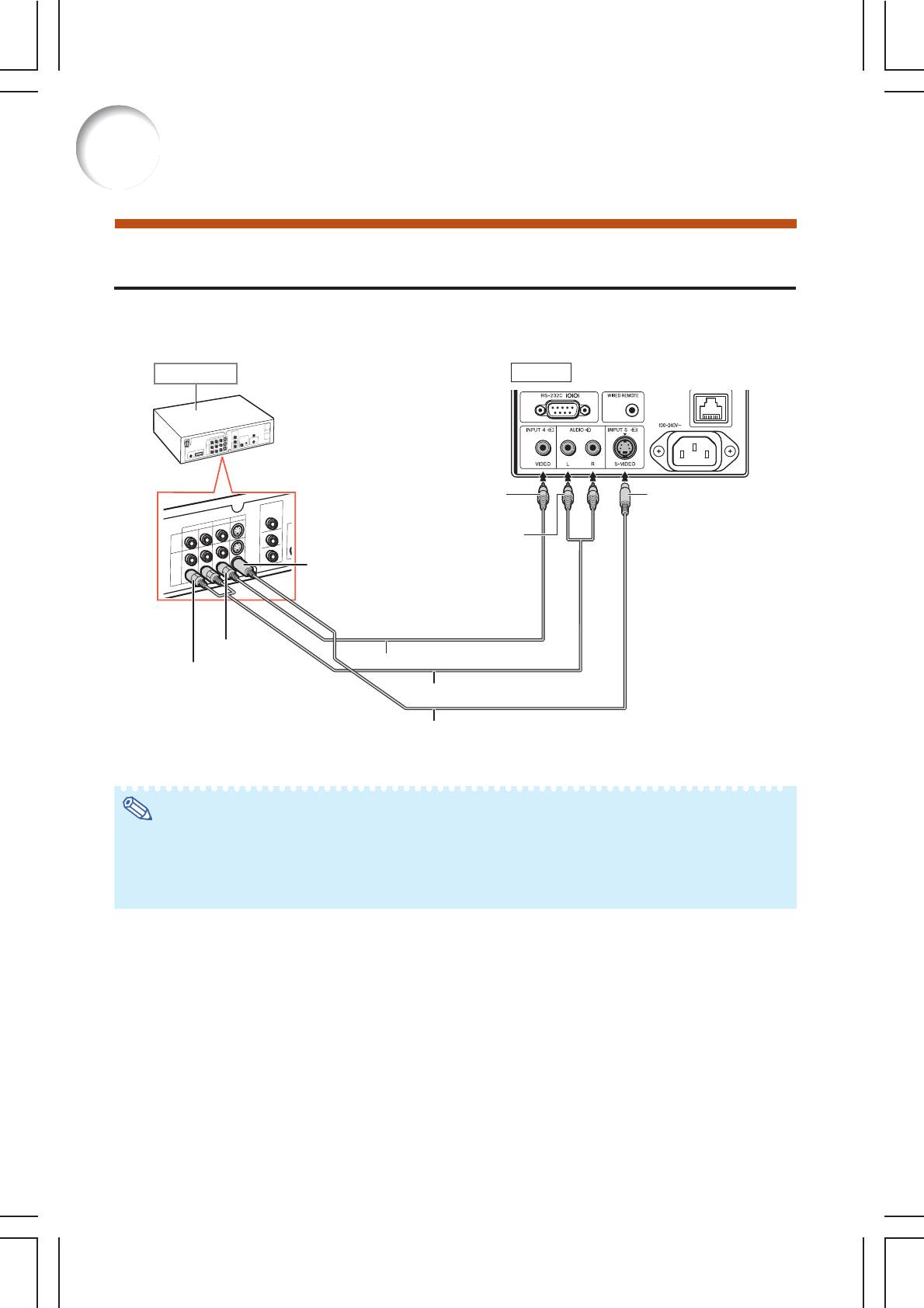
Подключение к видеооборудованию
Подключение при помощи S!видео кабеля или
композитного видеокабеля
При подключении видеоустройств к разъему INPUT 4 или 5 используйте S!видео кабель или
композитный видеокабель (приобретаются отдельно).
Видеоустройство
Вид сбоку
К входу INPUT 4
К входу INPUT 5
К входам AUDIO (4, 5)
К выходу Svideo
К видеовыходу
Композитный видеокабель (приобретается отдельно)
К аудиовыходам
Аудиокабель RCA (приобретается отдельно)
Кабель Svideo (приобретается отдельно)
Примечание
•Входной сигнал Sвидео на разъеме SVIDEO разделяется на сигналы цветности и сигналы яркости для
оптимизации качества изображения.
•Для аудиовхода необходим аудиокабель RCA (приобретается отдельно).
•Если видеоустройство подключается к проектору с помощью кабеля с 21контактным разъемом (Евроскарт),
34
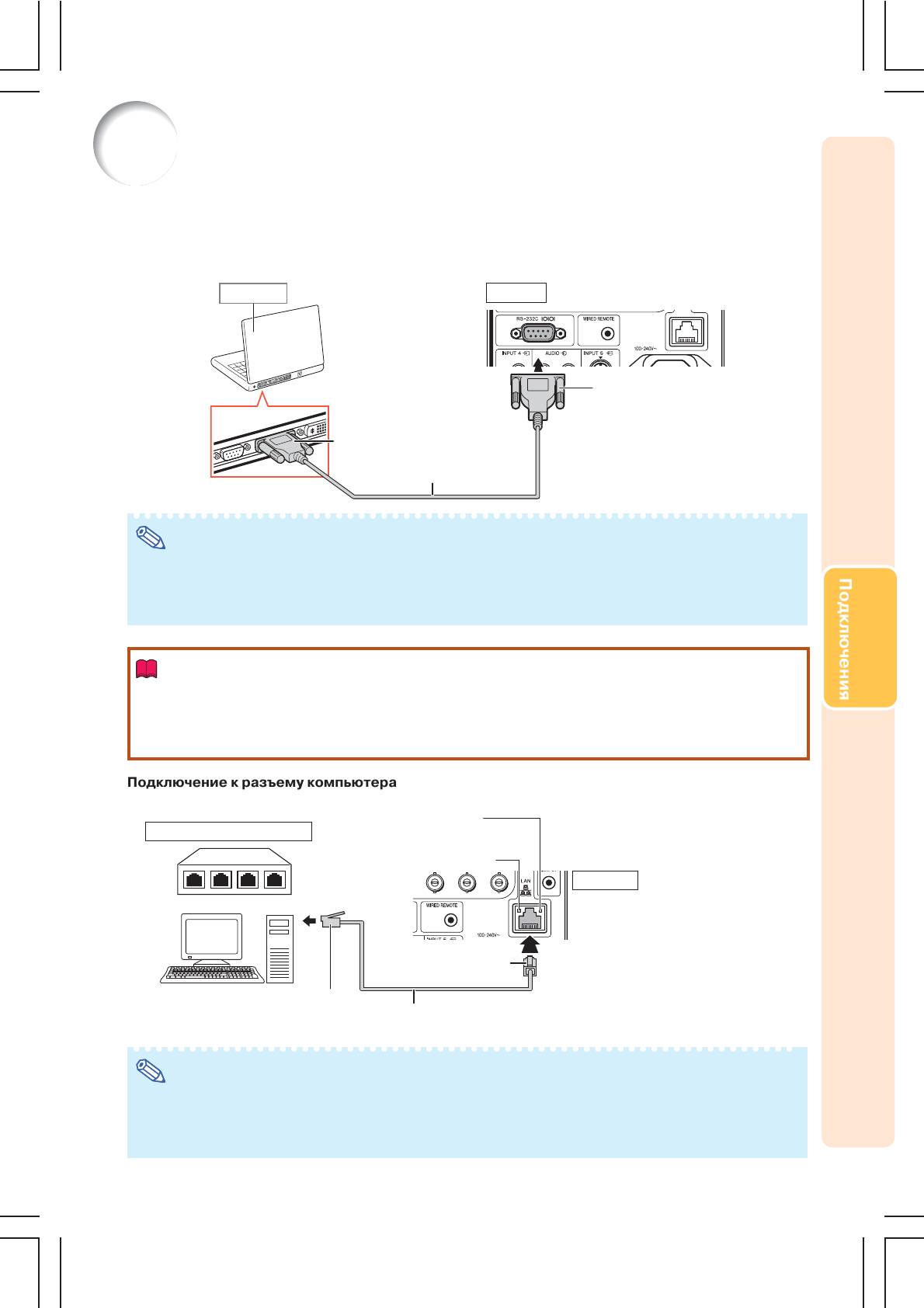
Управление проектором с компьютера
При подключении разъема проектора RS!232C к разъему компьютера RS!232C или разъема
LAN проектора к разъему LAN компьютера компьютер может быть использован для управления
проектором. Подробнее смотрите в “РУКОВОДСТВЕ ПО УСТАНОВКЕ”, записанном на
входящем в комплект поставки диске CD!ROM.
Подключение к компьютеру при помощи кабеля RS!232C
Компьютер
Вид сбоку
К разъему RS232C
К разъему RS232C
Кабель управления RS232C
(перекрестного типа, приобретается
отдельно)
Примечание
• Если для разъема компьютера неправильно произведена установка, функция RS232C может не
Подключения
активизироваться. Подробнее смотрите в руководстве по эксплуатации компьютера.
• Смотрите в “РУКОВОДСТВЕ ПО УСТАНОВКЕ”, записанном на входящем в комплект поставки диске
CD!ROM, о спецификациях и командах RS!232C.
○○○○○○○○○○○○○○○○○○○○○○○○○○○○○○○○○○○○○○○○○○○
Информация
• Подключайте кабель RS232C только к порту RS232C компьютера. При подключении к любому
другому разъему возможна поломка компьютера или проектора.
• Не подключайте кабель RS232C к компьютеру и не отключайте его при включенном компьютере.
Это может привести к поломке компьютера.
Подключение к разъему компьютера LAN при помощи кабеля LAN
LINK LED (зеленый)
Загорается при
установке связи.
Концентратор или компьютер
TX/RX LED (желтый)
Загорается при приеме/
передаче данных.
Вид сбоку
* Для соблюдения безопасности
при подключении к разъему LAN
не используйте кабель типа
To LAN terminal
телефонного; это может привести
к избыточному напряжению.
К гнезду LAN
Кабель LAN
(5 категории, приобретается отдельно)
Примечание
•При подключении к концентратору используйте кабель прямого подключения 5 категории (CAT 5)
(приобретается отдельно).
•При подключении к компьютеру используйте кабель перекрестного подключения 5 категории (CAT 5)
(приобретается отдельно).
35
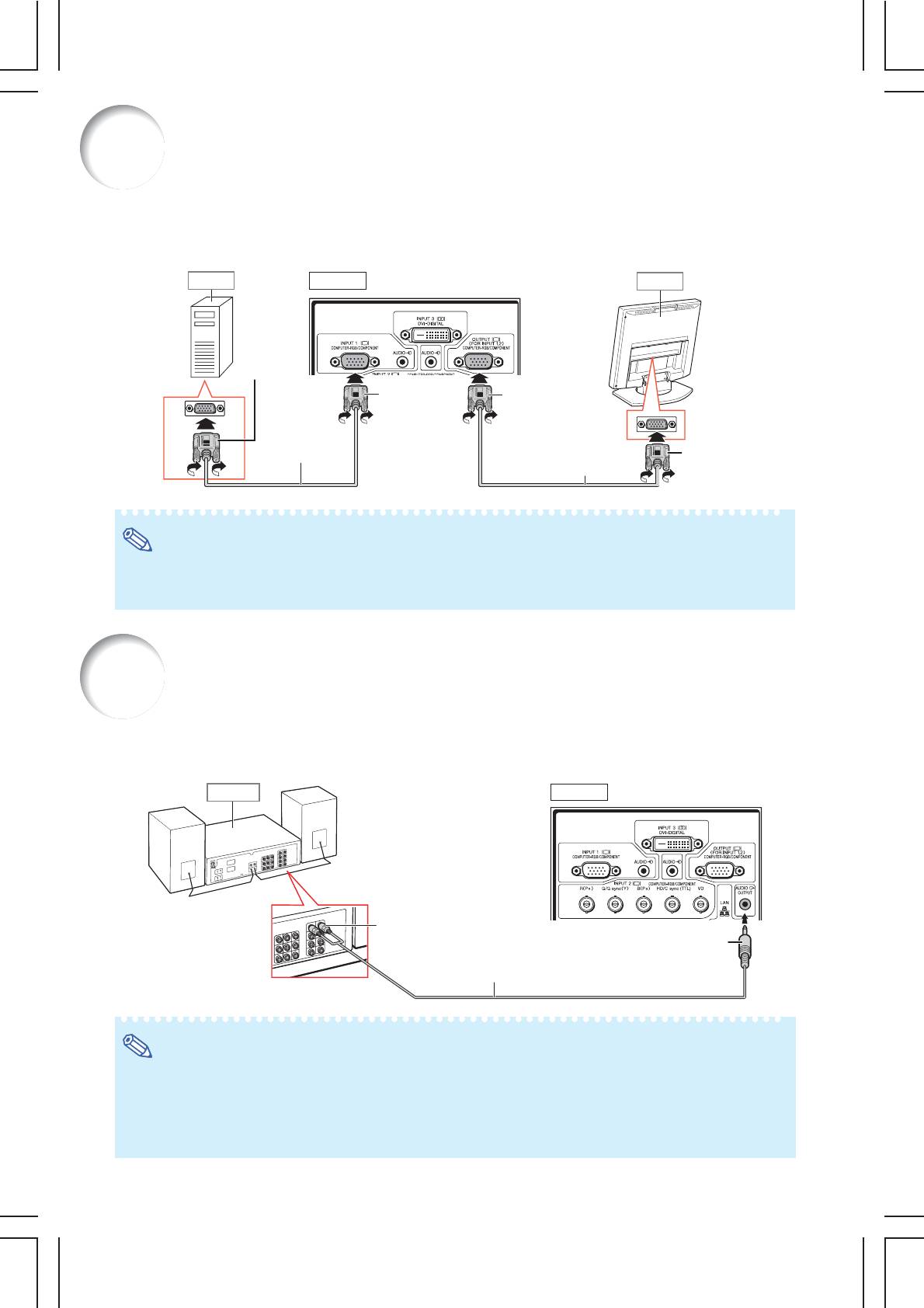
Подключение к монитору через RGB вход
Изображения с компьютера могут одновременно выводиться на проектор и на отдельный
монитор через RGB кабели.
Компьютер
Вид сбоку
Монитор
К выходу RGB
К разъему OUTPUT
К разъему INPUT 1
(FOR INPUT 1, 2)
Кабель RGB (из
комплекта поставки
или приобретенный
отдельно)
Кабель RGB (из комплекта
К входу RGB
поставки или приобретенный
отдельно)
Примечание
• На монитор могут выводиться как сигналы RGB, так и компонентные сигналы с разъема INPUT 1 или 2.
• Для вывода входных видеосигналов с разъема INPUT 1 необходим дополнительный RGB кабель
(приобретается отдельно).
Подключение к усилителю или другому аудиоустройству
Аудиосигналы, поступающие на любой аудиоразъем проектора с подключенных устройств,
могут быть выведены на аудиооборудование.
Усилитель
Вид сбоку
К аудиовходам
К разъему AUDIO
OUTPUT (1 5)
Стерео аудиокабель RCA с миниразъемом 3,5 мм
(приобретается отдельно)
Примечание
• Для подключения к аудиовходу необходим аудиокабель с миниразъемом 3,5 мм (приобретается отдельно).
• При подключении необходимо выключить проектор и подключаемое аудиоустройство.
При выключении питания в случае подключения усилителя или другого аудиоустройства сначала .
выключается усилитель, и только после этого проектор.
• Использование внешних аудиоустройств возможно усиление громкости для оптимального звучания.
• Подробнее о переменном аудиовыходе (VAO) и фиксированном аудиовыходе (FAO) см. стр. 72.
36
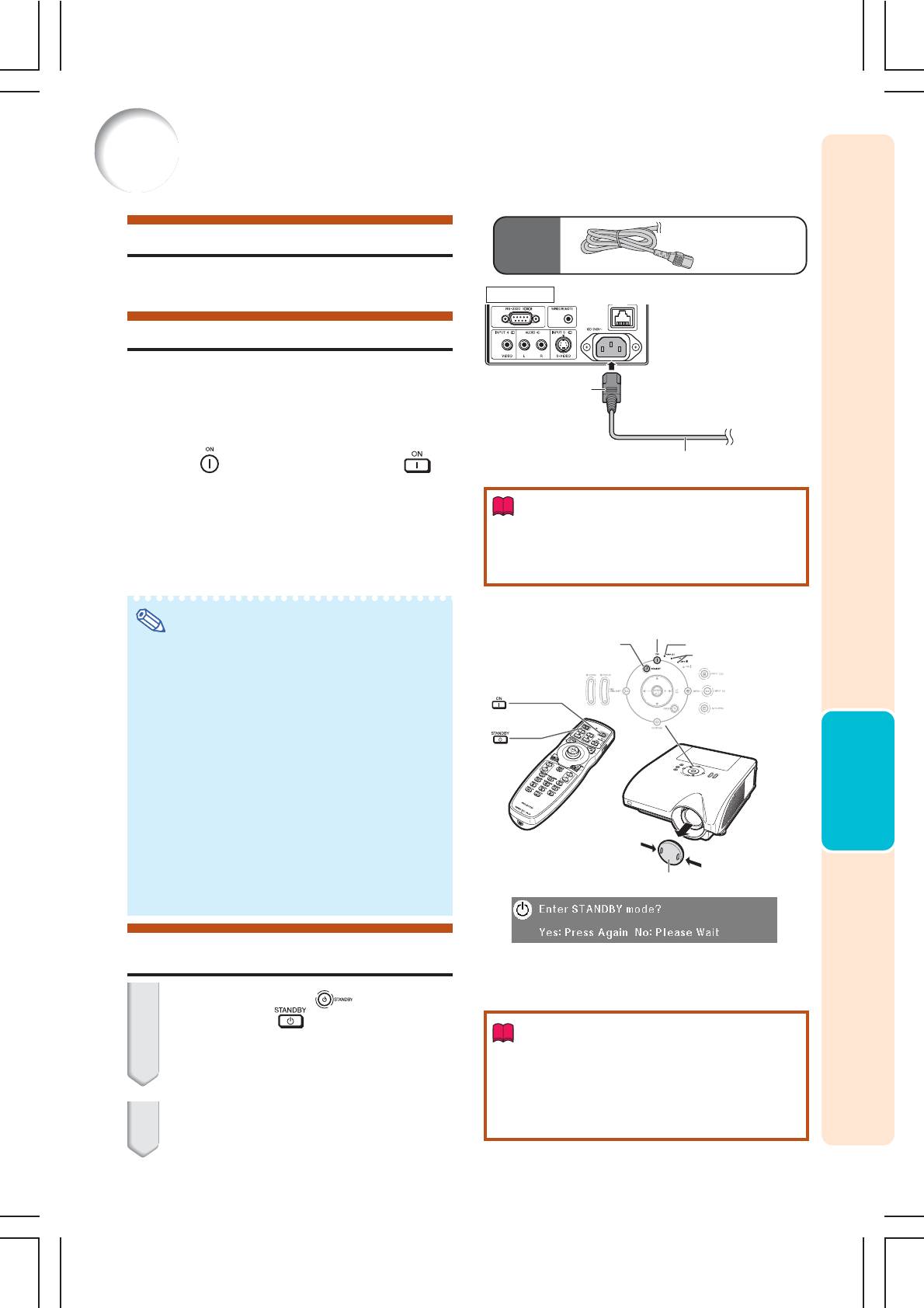
Включение/выключение проектора
Поставля!
Подключение шнура питания
емая
Шнур питания
принад!
лежность
Подключите шнур питания к разъему АС
на задней панели проектора.
Вид сбоку
Включение проектора
Перед выполнением этапов описанной
ниже операции выполните подключение
всех необходимых устройств (см. стр. 27 !
К гнезду
питания АС
36).
Снимите колпачок с объектива и нажмите
на кнопку
проектора или на кнопку
Шнур питания
пульта ДУ.
•Индикатор включения загорится зеленым светом.
•После загорания индикатора лампы проектор готов
Информация
к эксплуатации.
• Английский язык установлен в качестве языка по
•При установке системной защиты появится
умолчанию. Если Вы хотите использовать другой
табличка ввода пароля. Для начала работы
язык для экранного дисплея, выполните операцию
проектора необходимо ввести правильный пароль.
по его замене (см. стр. 89).
Подробнее см. на стр. 79.
Примечание
Кнопка ON
Кнопка
Индикатор включения
•Индикатор лампы может гореть постоянным
STANDBY
Индикаторы лампы 1, 2
светом или мигать, указывая на
соответствующее состояние лампы.
Светится зеленым: Лампа готова к работе.
Мигает зеленым: Лампа прогревается или
Основные операции
погасла.
Кнопка ON
Светится красным: Лампа погасла с
отклонением от рабочего режима или ее
Кнопка
необходимо заменить.
STANDBY
•При включении проектора в течение первой
минуты работы лампы может наблюдаться
незначительное дрожание изображения. Это не
является неполадкой в работе аппарата, а лишь
отражением работы схемы, стабилизирующей
выходные характеристики лампы.
•Если проектор был переключен в режим
ожидания и сразу же вновь включен, то лампе
Защитный колпачок
может понадобиться некоторое время для начала
T
Экранный дисплей
проецирования изображения.
Выключение аппарата
(переключение в режим ожидания)
1
Нажмите на кнопку проектора
или на кнопку
пульта ДУ, а затем
нажмите на нее повторно после
Информация
появления сообщения о
• Не отключайте шнур питания от розетки во время
подтверждении переключения
работы проектора или охлаждающего
аппарата в режим ожидания.
вентилятора. Это может привести к повреждению
аппарата в результате резкого повышения
температуры внутри корпуса, вызванного
2
Отключите шнур питания от сетевой
принудительной остановкой вентилятора.
розетки после остановки
охлаждающего вентилятора.
37
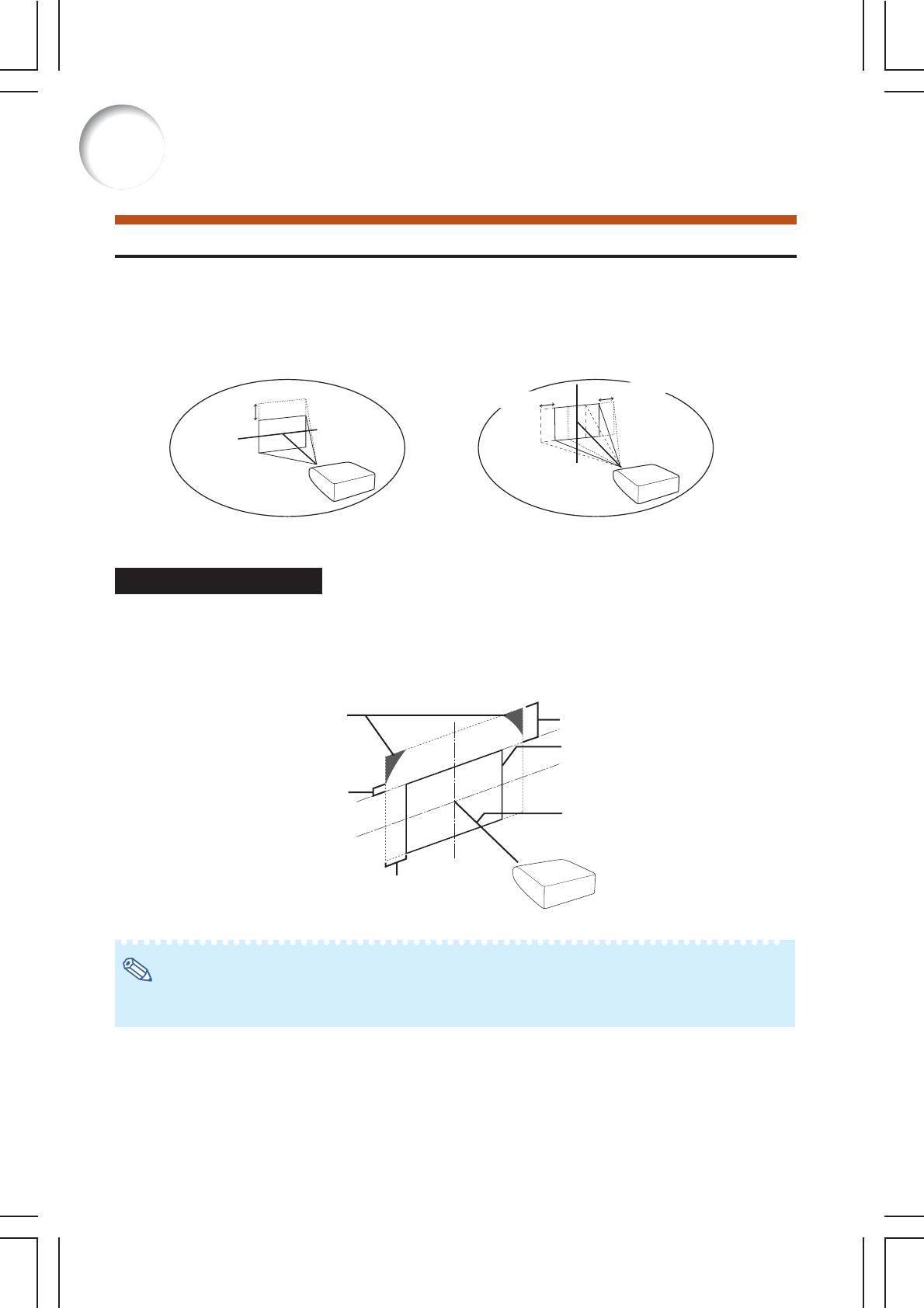
Проецирование изображения
Смещение объектива
В дополнение к функциям масштабирования и регулировки угла проецирования при помощи
регулировочных ножек позиция проецируемого изображения может изменяться при помощи
функции смещения объектива. Эта функция весьма полезна в некоторых случаях, например,
если положение экрана не может быть изменено.
При перемещении вверх или вниз При перемещении влево или вправо
Регулируемый интервал
Регулируемый интервал
Регулируемый
интервал
Регулируемый интервал
Ниже показаны интервалы возможных регулировок.
По горизонтали: ±15%
По вертикали: +50% (к верхнему краю)
Регулируемый интервал имеет ограничения даже в пределах указанного ниже интервала.
Изображение может регулироваться так, как показано на рисунке.
При установке изображения в
Высота изображения х 50%
верхнем левом или верхнем
правом участке регулируемого
Положение изображения, при
интервала угол изображения
котором по вертикали оно
маскируется тенью
расположено по центру, а по
горизонтали в нижнем
Высота изображения х 10%
положении
Центр изображения
Ширина изображения х 15%
Примечание
• Интервал регулировок для дополнительного объектива ANPH10EX отличается от указанного выше.
Подробнее смотрите в инструкции по эксплуатации объектива ANPH10EX.
38






